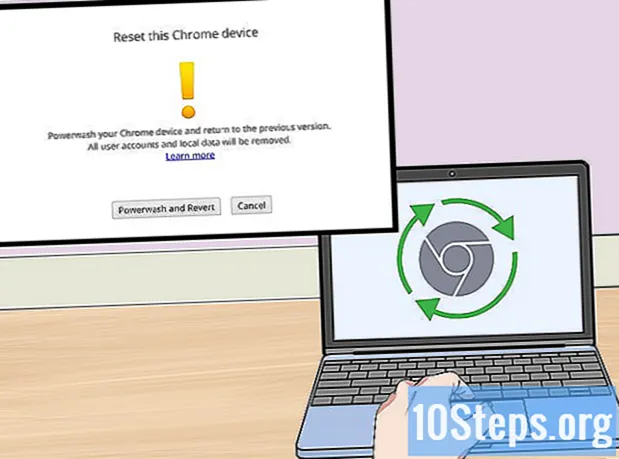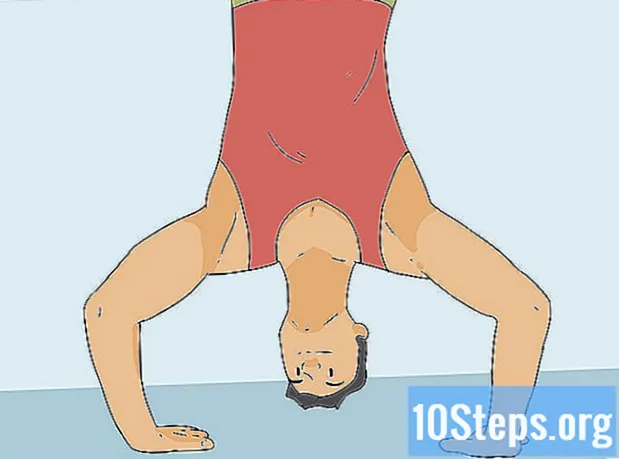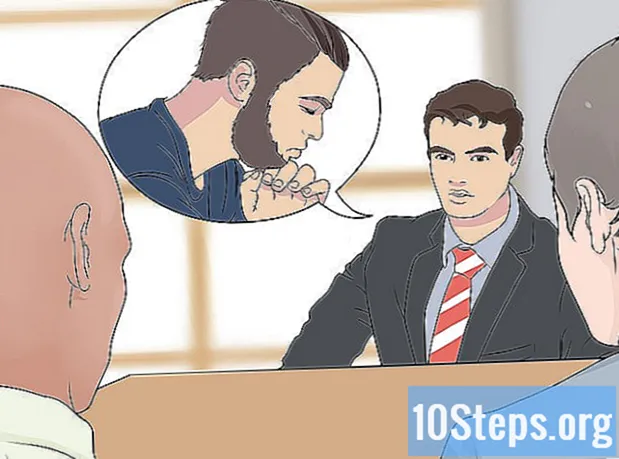Content
Si perdeu el dispositiu Android, utilitzeu el Gestor de dispositius per intentar localitzar-lo. Amb aquest programa, també és possible establir una nova contrasenya, fer sonar el dispositiu o suprimir totes les seves dades (si ja no es pot recuperar). La majoria de dispositius amb aquest sistema operatiu inclouen aquest servei de fàbrica, però és possible que hàgiu de configurar-lo manualment en dispositius antics.
Passos
Part 1 de 2: configureu el dispositiu
Comproveu si el dispositiu està actualitzat. Qualsevol versió d'Android 2.2 (Froyo) o superior pot utilitzar el Gestor de dispositius. Per continuar, obteniu Google Play Services, que normalment s’instal·la automàticament tan aviat com l’usuari accedeix a Play Store.
- Atenció: en molts dispositius Android més nous, no cal seguir els passos indicats en aquesta secció (ja que els dispositius ja estan configurats).

Accediu al vostre compte de Google al dispositiu Android. És probable que ja estigueu connectat; en cas contrari, aneu al menú de configuració per afegir el compte al dispositiu.- Obriu el menú de configuració i aneu a la secció "Comptes".
- Feu clic a "Afegeix un compte" i, a continuació, a "Google".
- Introduïu la informació del vostre compte per accedir-hi.

Activeu els serveis d'ubicació perquè el vostre dispositiu aparegui al mapa del Gestor de dispositius.- Obriu el menú de configuració i feu clic a "Ubicació".
- Comproveu si la barra està habilitada.
- Activeu el mode "Alta precisió" per obtenir resultats d'ubicació més específics.

Obriu el menú de configuració de Google del dispositiu. Està disponible en tots els dispositius Android versió 2.2 o superior que tinguin Google Play Services. Amb ell, podeu fer ajustos al Gestor de dispositius.- Feu clic a "Seguretat" a la secció "Serveis".
- Assegureu-vos que l'opció "Localitza el dispositiu de manera remota" estigui activada. Amb ell, el Gestor de dispositius pot trobar el dispositiu i mostrar-lo al mapa.
- Consulteu si l'opció "Permet bloquejar i esborrar el control remot" també està activada. Es tracta d’un important ajust de seguretat; amb ell, les vostres dades estaran protegides si es perd o roba el dispositiu.
Obriu el menú de configuració del dispositiu. L’últim pas del procés d’habilitació del Gestor de dispositius és donar permisos per bloquejar i esborrar remotament.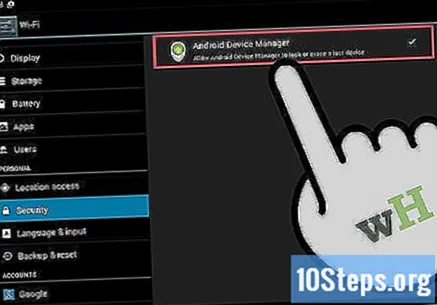
- Feu clic a "Seguretat" al menú de configuració.
- Desplaceu-vos cap avall i feu clic a "Administradors de dispositius".
- Assegureu-vos que l'opció "Gestor de dispositius Android" estigui marcada.
Part 2 de 2: cerqueu i gestioneu dispositius
Obriu el Gestor de dispositius Android per cercar i gestionar els vostres dispositius. Hi ha dues maneres diferents d’accedir-hi:
- Visiteu el vostre lloc web a través de l’enllaç i accediu al mateix compte de Google al qual heu connectat el dispositiu;
- Baixeu l'aplicació Manager des de Google Play Store en un altre dispositiu Android. Si utilitzeu l'aplicació al dispositiu d'una altra persona, accediu-hi un usuari convidat.Inicieu la sessió al compte de Google al qual està connectat el dispositiu perdut. El Gestor de dispositius Android no té una versió per a iOS; si escau, utilitzeu el lloc web.
Trieu el dispositiu. Si heu connectat diversos dispositius Android al compte, podeu triar quin voleu trobar i gestionar. Per fer-ho, feu clic al nom del dispositiu actiu i seleccioneu l'opció desitjada al menú.
Cerqueu el dispositiu al mapa. Podeu veure-ho si heu activat la ubicació del dispositiu. Si té un senyal GPS, el mapa serà relativament precís. Si només teniu la ubicació sense fils, el resultat serà més general (o pot ser que el dispositiu ni tan sols aparegui al mapa).
- Si el Gestor de dispositius Android no troba la ubicació exacta del dispositiu, mostrarà un cercle a la zona general on es troba. Per tant, torneu a seguir els passos per intentar trobar-lo.
Truqueu al vostre dispositiu. Si esteu intentant trobar-lo en una zona propera, feu clic al botó "Truca". El dispositiu reproduirà al màxim volum durant cinc minuts o fins que estigui desbloquejat.
Bloqueja el dispositiu amb una nova contrasenya. Si teniu por que caigui en mans equivocades, configureu un codi nou amb el botó "Bloqueja". El dispositiu només es pot desbloquejar si s’introdueix aquest codi. També podeu crear un missatge que es mostri a la pantalla del dispositiu.
Netegeu el dispositiu. Si creieu que la van robar o la vau perdre definitivament, suprimiu totes les dades i configuracions del dispositiu mitjançant el botó "Esborra". Aquesta opció us tornarà als valors predeterminats de fàbrica. Si el dispositiu no està connectat a la xarxa en aquest moment, la neteja es farà la propera vegada que es connecti a Internet.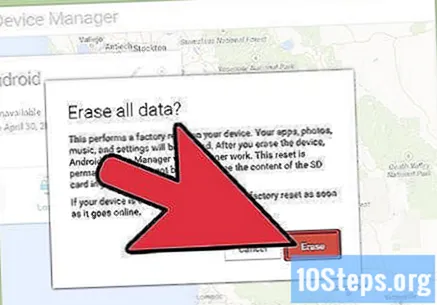
Consells
- Feu servir el botó representat per un llapis per canviar el nom de cada dispositiu. D'aquesta manera, podreu identificar-los amb més facilitat, sobretot si hi ha molts dispositius.
Advertiments
- Si creieu que s’ha robat el dispositiu, no utilitzeu el mapa per intentar localitzar el responsable. En lloc d’això, aneu a la policia.